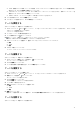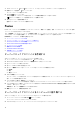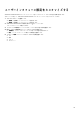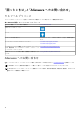Setup Guide
Table Of Contents
1. テーマ セクションで、 または をクリックして、テーマをリストビューまたはグリッドビューに表示します。
2. 削除するテーマを選択し、 をクリックします。
ポップアップメニューが表示されます。
3. テーマの削除 をクリックします。
テーマの削除 ダイアログボックスが表示され、テーマの削除を確認するように求められます。
メモ: テーマの設定は、テーマを削除するとすべて削除されます。
4. はい をクリックして削除を確認します。
選択したテーマがテーマリストから削除されます。
Fusion
Fusion では、コンピュータの電源管理コントロールにアクセスし、電源プランを変更、作成、カスタマイズして、エネルギー効率
とパフォーマンスを向上させることができます。
また、電源管理、オーディオコントロール、音源探査、温度、オーバークロックコントロールなど、コンピュータの他の設定にアク
セスできます。これらの設定を使用して、ゲームやコンピュータに適用するプロファイルを作成できます。
FUSION ウィンドウでは、次の操作を実行できます。
● オーバークロックプロファイルの作成
●
コンピュータへのオーバークロックプロファイルの割り当て
● オーバークロックプロファイルの複製
● オーバークロックプロファイル設定を元に戻す
● サーマルプロファイルの作成
● 電源プロファイルの作成
●
オーディオプロファイルの作成
● 音源探査プロファイルの作成
オーバークロックプロファイルを作成する
次のステップに従って、オーバークロックプロファイルを作成します。
1. オーバークロックプロファイルを作成するには、
をクリックします。
2. オーバークロックプロファイル セクションで 新規プロファイル をクリックします。
3. 左ペインにプロファイル名を入力します。
4. 右ペインで CPU と GPU の設定を行います。
5. 右ペインで 詳細ビュー タブをクリックし、スライダをドラッグして次の設定を行います。
● 周波数
● 電圧
● 電圧オフセット
6. テストと保存 をクリックします。
ポップアップウィンドウが表示され、プロファイル設定のテストが開始されます。オーバークロックプロファイルをテストした
後に、テストの結果が表示されます。
7. テストが成功した場合は、保存 をクリックします。
オーバークロックプロファイルが保存され、保存したプロファイルがオーバークロックプロファイルリストに表示されます。
8. テストが成功しなかった場合、ダイアログボックスが表示され、Alienware Command Center の推奨設定を確認するように求め
られます。はい をクリックします。
推奨設定は、右ペインの 詳細ビュー タブに表示されます。
9. 保存 をクリックして、推奨設定を保存します。
オーバークロックプロファイルをコンピュータに割り当てる
次のステップに従って、オーバークロックプロファイルをコンピュータに割り当てます。
1. オーバークロックプロファイルの横にある
をクリックします。
オーバークロックプロファイルがアクティブになります。
2. マイシステム をクリックして、オーバークロックプロファイルをコンピュータにリンクします。
12